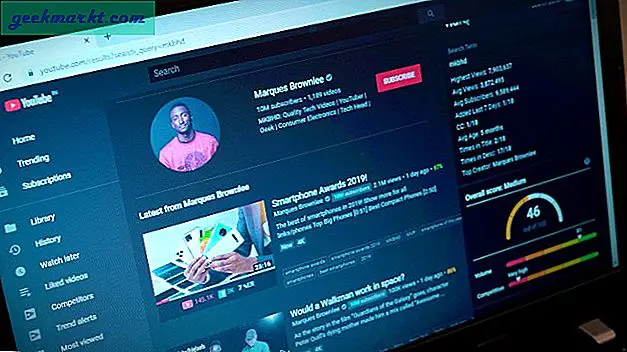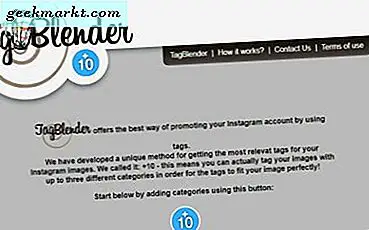Firefox dikenal dengan dedikasinya yang tinggi terhadap keamanan dan yang lebih penting, privasi. Salah satu cara situs populer dan pengiklan melacak pengguna di seluruh web adalah cookie dan cache. Lalu ada riwayat penjelajahan yang dapat dilihat siapa pun untuk mengetahui apa yang Anda lakukan baru-baru ini. Sementara Mode Pribadi memecahkan masalah ini dengan menghapus semua riwayat penelusuran dan file cache, itu tidak praktis. Lantas, bagaimana cara menghapus otomatis riwayat Firefox tanpa Private Mode di Firefox?
Jika Anda tidak menyadarinya, inilah mengapa Anda harus mempertimbangkan untuk tidak menggunakan Mode Pribadi sejak awal. Semua add-on browser Anda dinonaktifkan dalam Mode Pribadi yang dapat merepotkan. Itu berarti tidak ada pengelola kata sandi, pemblokir iklan, VPN, dan sebagainya. Anehnya, Chrome menawarkan opsi untuk menghapus semua riwayat penjelajahan secara otomatis saat Anda keluar dari aplikasi. Firefox, yang telah membangun reputasi untuk menjaga privasi dan keamanan dengan serius, juga menawarkan fitur ini di luar kotak tetapi tidak ada cara untuk menyesuaikan pengalaman tersebut.
Jadi, apa yang bisa dilakukan? Addons. Itulah jawabannya. Tapi pertama-tama…
Baca juga: DropBox Transfer vs WeTransfer vs Firefox Kirim
1. Pengaturan Firefox
Buka Firefox dan buka Opsi dari ikon menu. Ini disebut Pengaturan di browser lain tetapi juga preferensi di Firefox karena alasan tertentu. Klik Privasi & Keamanan dan aktifkan Hapus cookie dan data situs saat Firefox ditutup. Anda dapat memilih untuk menghapus semua file cache secara manual di sini, klik Kelola Data untuk menghapus file cache situs individu secara selektif atau memilih untuk menghapus semuanya secara otomatis saat Anda menutup Firefox.
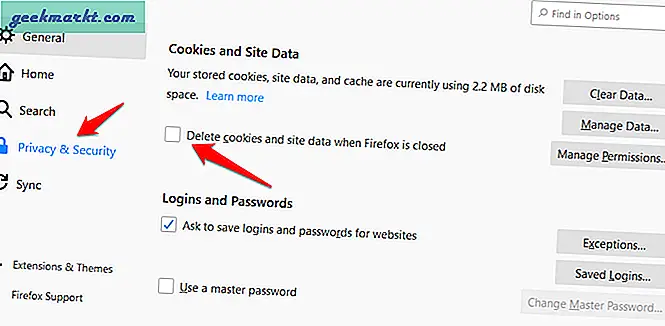
Gulirkan sedikit lagi dan Anda akan menemukan heading History. Aktifkan Hapus riwayat saat Firefox menutup dan nonaktifkan semua opsi lainnya. Saat itulah Anda akan melihat tombol Pengaturan muncul di sebelah kanan. Klik itu.
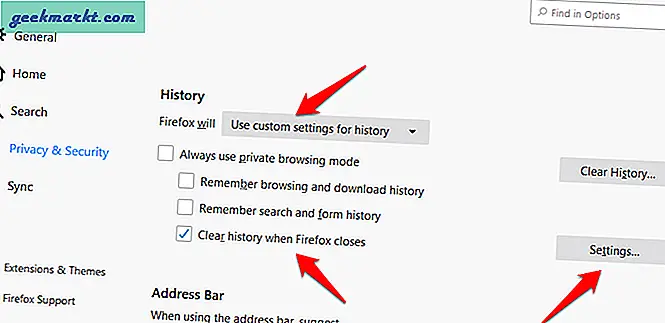
Pada munculan berikutnya, Anda dapat mengontrol dengan tepat apa yang ingin Anda hapus secara otomatis di Firefox saat Anda mematikannya. Ini termasuk riwayat penelusuran dan unduhan, cache, cookie, apa yang Anda masukkan di formulir atau bilah pencarian, dan sesi masuk aktif. Anda sekarang dapat menghapus riwayat Firefox secara otomatis bersama dengan beberapa jenis data sensitif lainnya.
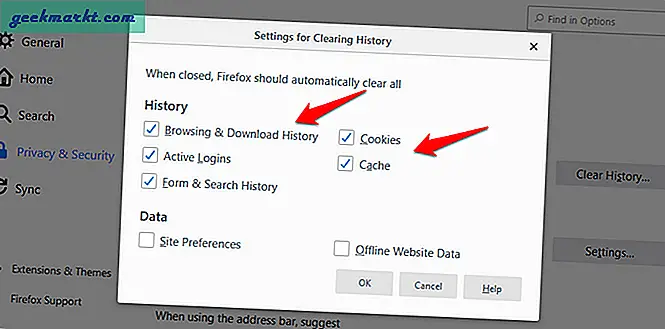
Itu banyak kontrol dan meskipun semua itu keren, tidak ada cara untuk mengontrol berapa hari Anda ingin melakukannya. Misalnya, bagaimana jika Anda ingin menghapus otomatis riwayat penjelajahan dan cache Firefox setelah beberapa hari? Beda pengguna, beda kebutuhan. Inilah mengapa kita sekarang akan melihat beberapa addons dan melihat apakah kita dapat menemukan cara yang lebih baik untuk mengelola data kita.
Baca juga: Cara Menggunakan Firefox Focus untuk Membuka Tautan dari Aplikasi Pihak Ketiga
2. Pembersih Riwayat
History Cleaner adalah addon pertama dalam daftar yang akan membantu Anda menghapus riwayat Firefox secara otomatis saat keluar tanpa menggunakan Mode Pribadi. Klik tautan di bawah untuk membuka halaman addon dan mengunduh serta menginstalnya.
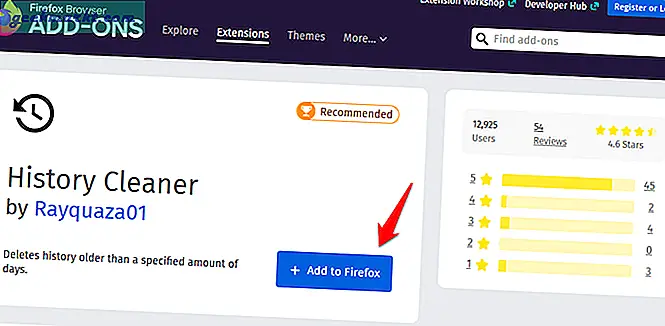
Buka halaman addons di Firefox. Anda dapat pergi ke halaman pengaturan secara langsung atau mengetik tentang: addons dan tekan Enter di bilah alamat. Klik Opsi di sebelah Pembersih Riwayat. Anda tidak akan melihat ikon addon di browser seperti yang biasa Anda lakukan di sebelah bilah alamat addon lain.
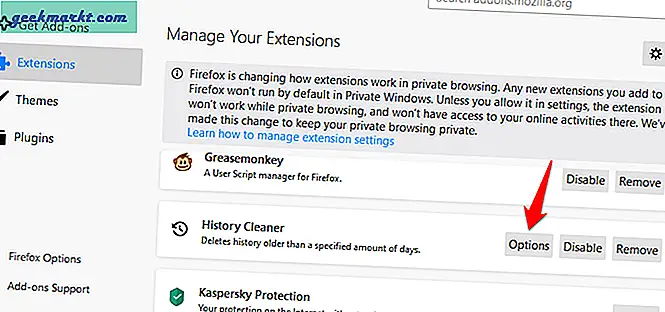
Gulir sedikit untuk menemukan opsi Jumlah hari. Di sinilah Anda dapat menentukan berapa hari Anda ingin mempertahankan riwayat penjelajahan di Firefox.
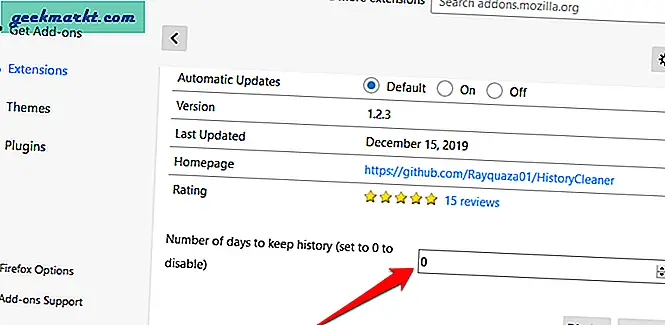
Secara default, ini disetel ke 0 hari yang berarti saat Anda menutup browser, bukan tab individual, semua riwayat penelusuran Firefox akan dihapus secara otomatis. Jangan lupa untuk menyimpan pengujian setelan semuanya untuk memastikannya bekerja untuk Anda.
Unduh Pembersih Riwayat: Firefox
Baca juga: Cara Mengimpor Bookmark dari Chrome ke Firefox Android
3. Hapus Cache
Addon pertama yang kita diskusikan bagus tetapi hanya menyelesaikan sebagian dari masalah. Anda dapat menghapus riwayat Firefox secara otomatis dan memiliki lebih banyak kendali atas prosesnya, tetapi bagaimana dengan cache? Pengguna cerdas dapat menggunakan file cache atau data untuk melacak situs web yang telah Anda kunjungi. Astaga. Addon Clear Cache untuk Firefox akan menghapus cache Firefox secara otomatis tanpa menggunakan Mode Privat. Tapi ada tangkapan. Anda harus menekan sebuah tombol. Bukan kesepakatan yang buruk. Kedua addon ini aman digunakan bersama. Unduh dan instal menggunakan tautan di bawah ini.
Buka halaman addons seperti yang Anda lakukan terakhir kali pada poin di atas. Pilih Pilihan di sebelah addon Hapus Cache.
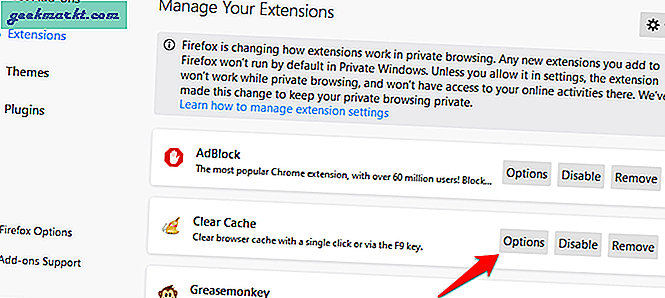
Ada dua opsi di sini. Anda dapat memilih untuk melihat pemberitahuan yang tidak lain adalah dialog konfirmasi bahwa cache telah dihapus atau belum. Opsi kedua adalah memuat ulang tab yang aktif. Saat Anda menghapus cache, Anda akan keluar dari semua sesi aktif. Jadi jika Anda masuk ke Facebook dan dibuka di tab, itu akan keluar dan Anda dapat memilih untuk menutup tab itu atau memuatnya kembali setelah cache dibersihkan. Sayangnya, tidak ada addon yang dapat secara otomatis menghapus riwayat dan cache Firefox bersama-sama dengan cara untuk mengontrol opsi hari.
Setelah pengaturan Anda disimpan, Anda akan menekan tombol F9 (tombol Command + F9 di macOS) atau ikon addon di browser untuk menghapus cache. Itu juga akan menghemat ruang RAM dan HDD / SDD karena file cache disimpan di sana.
Unduh Clear Cache: Firefox
Hapus Otomatis Riwayat Firefox
Ingin tahu apa yang disimpan semua data Firefox saat Anda menjelajahi web liar? Ternyata banyak. Untungnya, ada cara untuk menghapus data ini dan memiliki kontrol yang lebih terperinci atas berbagai aspek proses. Anda hanya perlu menyesuaikan pengaturan Firefox default dan kemudian menginstal add-on di atas untuk mengaturnya sesuai keinginan Anda. Tidak perlu waktu lebih dari beberapa saat dan Anda dapat menjelajah dengan tenang.
Hanya untuk memberi Anda beberapa opsi lagi, periksa Riwayat Penghapusan Otomatis. Coba lihat.